2.4 Descrizione della Console di migrazione
La seguente pagina di ZENworks Linux Management Migration Utility rappresenta la visualizzazione standard:
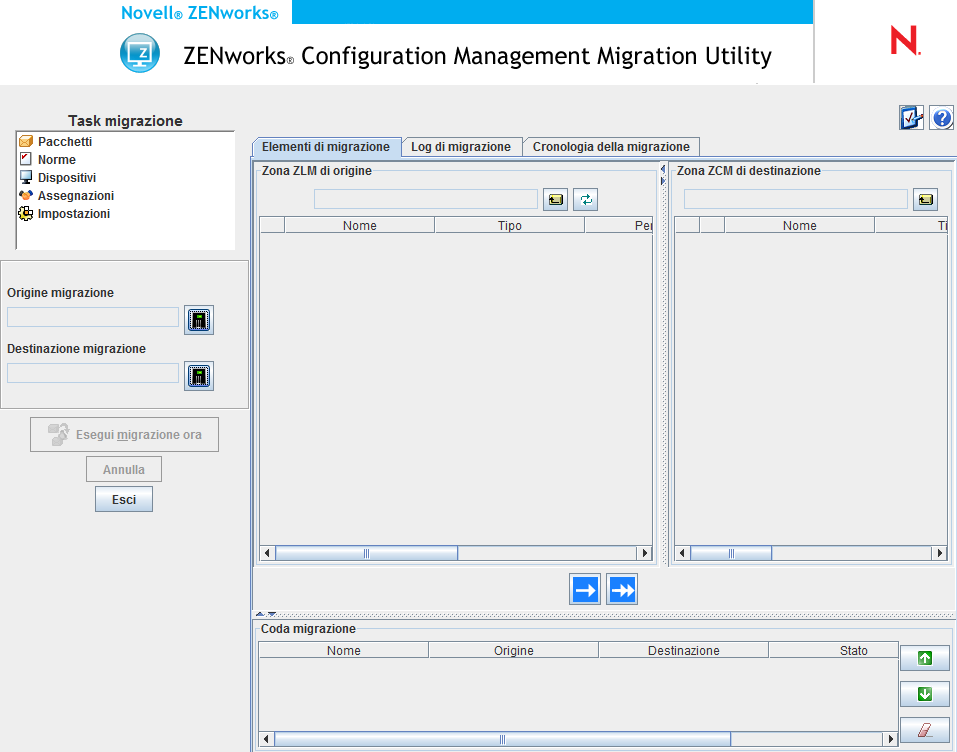
2.4.1 Task migrazione
Esistono diversi tipi di dati di cui è possibile eseguire la migrazione. È inoltre possibile scegliere di eseguire la migrazione di tutti i tipi di dati in una volta o in più sessioni.
Le opzioni visualizzate nel campo sono filtri che consentono di selezionare le informazioni che verranno visualizzate nella scheda .
2.4.2 Elementi di migrazione
La scheda nella console di migrazione visualizza i pannelli Zona ZLM di origine e Zona ZLM di destinazione.
Quando si seleziona un task di migrazione, i campi (e i dati a essi associati) vengono modificati di conseguenza nei due pannelli (Zona ZLM di origine e Zona ZCM di destinazione) nella scheda . Ad esempio, quando si seleziona , in entrambi i pannelli vengono visualizzati solo i percorsi, i campi, e i dati applicabili ai pacchetti. Nel pannello Zona ZLM di origine vengono visualizzati gli oggetti presenti nell'albero Pacchetti. Nel pannello Zona ZCM di destinazione vengono invece visualizzati gli oggetti attualmente presenti nel database ZENworks; è possibile visualizzare questa zona nel Centro di controllo ZENworks.
Descrizione della zona ZLM di origine
Nel pannello Zona ZLM di origine vengono visualizzati tutti gli oggetti del task selezionato. Ad esempio, se si seleziona come task di migrazione, vengono visualizzati solo gli oggetti Pacchetto.
Nel campo viene visualizzato il percorso completo dell'oggetto selezionato.
Il pannello Zona ZLM di origine contiene anche le seguenti icone che consentono di visualizzare i dati relativi alla migrazione:
|
|
Sposta su di un livello: Sposta l'evidenziazione dal contesto corrente al livello immediatamente superiore. |
|
|
Aggiorna schermo: Aggiorna la visualizzazione. Ad esempio, quando si seleziona per la prima volta , viene visualizzato lo stato attuale del task di migrazione. Se in seguito si modificano i pacchetti, è possibile fare clic su per acquisirle nell'utility di migrazione. |
Descrizione della zona ZCM di destinazione
Nel pannello Zona ZCM di destinazione viene utilizzato il corsivo per contraddistinguere gli elementi di cui deve essere eseguita la migrazione, mentre di fianco agli elementi che sono stati creati nel Centro di controllo ZENworks viene visualizzata un'icona a forma di lucchetto. Questi oggetti possono essere cancellati solo utilizzando il Centro di controllo ZENworks, ma non tramite l'utility di migrazione. È inoltre possibile cancellare un elemento di cui è stata eseguita la migrazione dal pannello Zona ZCM di destinazione. In questo caso verrà cancellato anche dal database ZENworks che non verrà più visualizzato nel Centro di controllo ZENworks.
Il campo visualizza il percorso completo della destinazione dell'oggetto di cui è stata eseguita la migrazione selezionato nella zona di gestione. Viene visualizzata l'ubicazione di default.
Il pannello Zona ZCM di destinazione contiene anche le seguenti icone, che possono essere utilizzate per modificare la migrazione e visualizzare i dati:
|
|
Sposta su di un livello: Sposta l'evidenziazione dal livello corrente alla cartella immediatamente precedente. |
|
|
Aggiorna schermo: Aggiorna la visualizzazione. Ad esempio, quando si fa clic la prima volta su , viene visualizzato lo stato attuale della zona. Se si apportano successivamente modifiche alla zona, è possibile fare clic su per applicarle all'utility di migrazione. |
|
|
Crea nuova cartella: È possibile modificare la struttura delle cartelle di Gestione della configurazione visualizzata nel Centro di controllo ZENworks aggiungendo nuove cartelle in base alle proprie esigenze di gestione. Ad esempio, se si aggiunge una cartella (ad esempio File) in /~Pacchetti~, la cartella File viene visualizzata nel Centro di controllo ZENworks sotto . La cartella File contiene tutti i pacchetti creati per gli oggetti copiati all'interno della cartella stessa. |
|
|
Cancella elementi selezionati: Cancella l'oggetto selezionato dall'elenco e dal server di ZENworks Configuration Management. Se di fianco all'oggetto viene visualizzata un'icona a forma di lucchetto, significa che è stato creato nel Centro di controllo ZENworks e non può essere cancellato utilizzando l'utility di migrazione. Se si seleziona un oggetto di cui è stata eseguita la migrazione, fare clic sull'icona per cancellarli dal database ZENworks. L'elemento cancellato non sarà più visualizzabile nel Centro di controllo ZENworks. |
2.4.3 Preferenze di migrazione
È possibile selezionare l'icona  per aprire la finestra di dialogo Preferenze di migrazione in cui è possibile specificare le impostazioni per la migrazione. Per informazioni sulle impostazioni specifiche disponibili, vedere Sezione 3.0, Preferenze di migrazione.
per aprire la finestra di dialogo Preferenze di migrazione in cui è possibile specificare le impostazioni per la migrazione. Per informazioni sulle impostazioni specifiche disponibili, vedere Sezione 3.0, Preferenze di migrazione.
2.4.4 Log di migrazione/Cronologia della migrazione
Le schede e consentono di monitorare l'avanzamento della migrazione. Per ulteriori informazioni su queste schede, vedere Sezione 2.6, Controllo dell'avanzamento della migrazione.
2.4.5 Coda migrazione
Situato nella parte inferiore della finestra della console, all'interno di questo pannello vengono visualizzati gli oggetti che sono stati selezionati per la migrazione.
Il pannello Coda di migrazione contiene anche le seguenti icone che possono essere utilizzate per modificare la migrazione:
|
|
Sposta gli oggetti alla riga superiore della coda. |
|
|
Sposta gli oggetti alla riga inferiore della coda. |
|
|
Cancella gli oggetti selezionati dalla coda. Se non si esegue la migrazione dell'oggetto, questo viene inoltre rimosso dal pannello Zona ZCM di destinazione. |






